Spotify et Tidal sont tous deux excellents lorsqu'il s'agit d'offrir des services de streaming musical aux fanatiques de musique. Ainsi, nous ne pouvons pas blâmer certains utilisateurs de Spotify s'ils souhaitent soudainement passer à Tidal (ou même vice versa). Dans un tel cas, il serait très utile de savoir comment déplacer les listes de lecture Spotify vers Tidal. C'est ce que proposera cet article, alors continuez à lire.
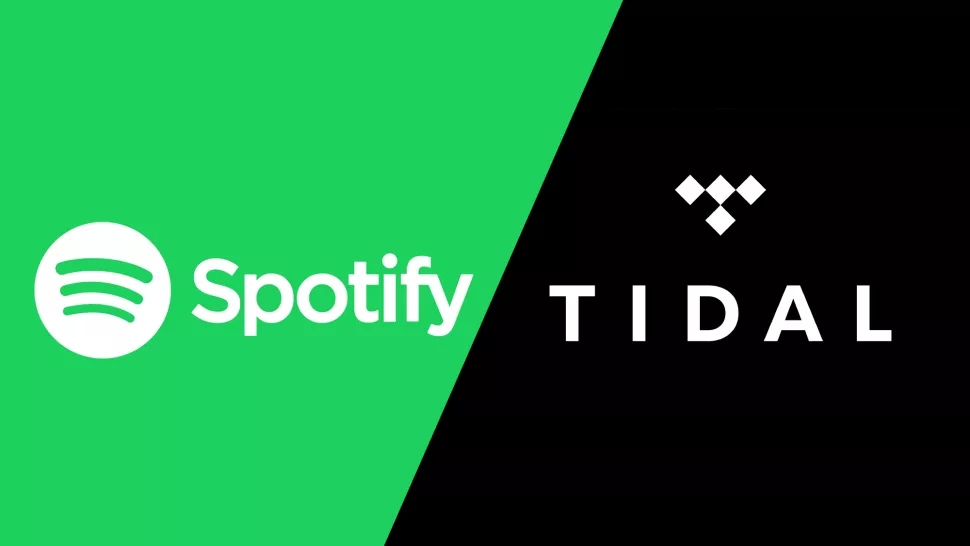
Écouter de la musique fait sûrement partie du quotidien de la plupart des gens. Beaucoup d’entre eux sont probablement même abonnés à des forfaits premium sur différentes plateformes de streaming musical. Parmi les plus populaires figurent Spotify et Tidal.
Si vous utilisez Spotify depuis un certain temps et que vous avez soudainement envie de passer à un autre fournisseur de services, considérer Tidal serait un bon choix. Être un utilisateur de longue date vous a sûrement amené à créer plusieurs listes de lecture contenant vos musiques préférées. Dans ce cas, si vous souhaitez utiliser Tidal à l'avenir, vous devez savoir comment déplacer les listes de lecture Spotify vers Tidal.
Le Spotify et Tidal sont d'excellentes plateformes. Cependant, certains utilisateurs ont peut-être trouvé de meilleures fonctionnalités sur Tidal par rapport à Spotify, peut-être comme la qualité de la musique ou une immense bibliothèque. Même si certains voudraient faire le changement immédiatement, ils se retrouvent parfois dans une situation où ils doivent faire face aux tracas liés au transfert de tout ce qu'ils ont sur Spotify.
En fait, ce qui précède ne devrait pas vous déranger. Il existe certainement des moyens efficaces et efficients de déplacer les listes de lecture Spotify vers Tidal. Plusieurs conseils et guides seront présentés dans cet article pour votre référence facile.
Guide des matières Partie 1 : La meilleure option pour déplacer les listes de lecture Spotify vers Tidal [Aucun plan d'abonnement Spotify requis]Partie 2 : Autres méthodes pour déplacer les listes de lecture Spotify vers Tidal [Plan d'abonnement Spotify requis]Partie 3: Résumé
Partie 1 : La meilleure option pour déplacer les listes de lecture Spotify vers Tidal [Aucun plan d'abonnement Spotify requis]
On ne peut nier le fait que Tidal propose un streaming audio de haute qualité étant donné qu'il dispose d'une fonction Hi-Fi. Ainsi, beaucoup utilisent également Tidal. Sachant que les contenus Spotify sont protégés par DRM vous avez peut-être eu peur de déplacer facilement les listes de lecture Spotify vers Tidal. Avec ce cryptage, le téléchargement et l'enregistrement directs des chansons Spotify ne peuvent pas être effectués. Eh bien, à moins que cette protection ne soit supprimée.
Heureusement, il existe des outils comme Débloqueur de musique Spotify cela peut faciliter le processus transparent de déplacement des listes de lecture Spotify vers Tidal. Grâce à la capacité de cet outil à déverrouiller les chansons à partir de DRM, le téléchargement et l'accès aux chansons Spotify sur n'importe quel appareil seront rendus possibles. Malgré cela, cela peut aider convertir les pistes Spotify en MP3 ou d'autres formats flexibles et populaires comme FLAC, WAV et M4A.
Téléchargement gratuit Téléchargement gratuit
Utiliser Spotify Music Unlocker devrait être facile, car son interface est assez simple même pour les nouveaux utilisateurs. C'est juste que, bien sûr, il faut d'abord le télécharger et l'installer sur son PC. Après l'installation, nous pouvons maintenant démarrer et utiliser pleinement l'application en suivant la procédure ci-dessous.
Étape 1. Lancez Spotify Music Unlocker et appuyez immédiatement sur le bouton « Ouvrir le lecteur Web Spotify » sur l'écran principal. Cela vous mènera à une nouvelle fenêtre.

Étape 2. Appuyez sur le menu « Connexion » dans la partie supérieure droite de la fenêtre et fournissez les informations de votre compte Spotify pour vous connecter. Si vous n'avez pas encore de compte, en créer un devrait être facile en vous inscrivant simplement.

Étape 3. Commencez à choisir le contenu Spotify que vous souhaitez traiter. Pour les albums ou les listes de lecture, lors de la sélection, appuyez sur l'icône verte « ajouter » pour ajouter les chansons à la plateforme. Alternativement, vous pouvez également les glisser-déposer si vous le souhaitez. Ajouter des chansons individuellement est également une bonne chose. Aucune duplication ne se produira, car cette application peut détecter automatiquement les doubles.

Étape 4. Parmi les formats de sortie disponibles, choisissez celui que vous souhaitez utiliser. Vous pouvez également définir un dossier de sortie selon vos besoins.

Étape n°5. La conversion commencera juste après que vous ayez cliqué sur le bouton « Convertir » ou « Convertir tout ». Si vous souhaitez traiter toutes les chansons importées en même temps, vous devez appuyer sur « Convertir tout ». Pour les chansons sélectionnées, vous devez appuyer sur l'option « Convertir ».

Une fois le processus terminé, vous pouvez facilement visualiser les chansons Spotify transformées et déverrouillées qui sont maintenant prêtes à être déplacées vers votre bibliothèque Tidal. Afin de déplacer les listes de lecture Spotify vers Tidal, vous pouvez télécharger les pistes sur votre bibliothèque iTunes, puis utiliser Soundiiz pour terminer le processus de transfert.
Partie 2 : Autres méthodes pour déplacer les listes de lecture Spotify vers Tidal [Plan d'abonnement Spotify requis]
Nous avons également rassemblé ici d'autres méthodes qui pourraient également vous aider à déplacer les playlists de Spotify vers Tidal. Cependant, l'utilisation de ces outils nécessiterait une Plan d'abonnement Spotify. Si vous disposez d’un abonnement actif, y recourir pourrait également être une bonne option. Mais, bien sûr, nous recommandons fortement de télécharger les chansons via Spotify Music Unlocker comme expliqué dans la première partie pour pouvoir également conserver les chansons aussi longtemps que vous le souhaitez.
Méthode n°1. Utiliser Soundiiz
Soundiiz est un outil en ligne qui peut vous aider à déplacer facilement les listes de lecture de Spotify vers Tidal et vice versa. Il peut prendre en charge 45 services. Vous pouvez facilement y accéder via le navigateur Web de votre PC ou en utilisant votre appareil mobile Android.
Pour utiliser Soundiiz pour déplacer les listes de lecture Spotify vers Tidal, voici les étapes à suivre.
Étape #1. Accédez au site officiel de Soundiiz. Appuyez sur le bouton « Démarrer gratuitement ».
Étape #2. Sous « Outils », recherchez le bouton « Transférer » et cliquez dessus.
Étape #3. Vous devez mettre « Spotify » comme source puis spécifier « Tidal » comme destination.
Étape #4. Assurez-vous de vous connecter à vos comptes Spotify et Tidal.
Étape #5. Appuyez sur le menu « Playlists ». Ensuite, appuyez sur le bouton « Confirmer ma sélection ».
Étape #6. Appuyez ensuite sur le bouton « Enregistrer la configuration » avant d'appuyer sur le menu « Confirmer ».
Une fois que vous avez vu la notification « Conversion réussie », cela signifie que le transfert a été effectué avec succès.
Méthode n°2. Utiliser TuneMyMusic
Outre Soundiiz, un autre outil en ligne qui peut aider à déplacer les listes de lecture Spotify vers Tidal est TuneMyMusic. En plus de prendre en charge Spotify et Tidal, il prend également en charge d'autres plateformes, telles que YouTube. Cela peut être utilisé sur les ordinateurs Windows et Mac.
Étape #1. Rendez-vous sur le site officiel de TuneMyMusic. Appuyez sur l'option « Commençons ».
Étape #2. Configurez « Spotify » comme source. Appuyez sur l'option « Charger depuis le compte Spotify ».
Étape #3. Choisissez les listes de lecture Spotify que vous souhaitez déplacer. Appuyez ensuite sur « Choisir la destination ».
Étape #4. Assurez-vous que « Tidal » a été sélectionné comme destination, puis connectez-vous à votre compte.
Étape #5. Cliquez sur l'option « Démarrer le transfert ».
Une fois que vous voyez la notification « Transfert terminé », cela signifie que le processus a réussi.
Méthode n°3. Utiliser FreeYourMusic
FreeYourMusic est un outil gratuit qui peut être utilisé sur les appareils mobiles et les PC pour déplacer des listes de lecture Spotify vers Tidal. Il est également facile à utiliser. Vous trouverez ci-dessous les étapes à suivre.
Étape #1. Accédez au site Web de FreeYourMusic. Appuyez sur l'option « Transférer maintenant ».
Étape #2. Vous pouvez choisir « Spotify » comme source ou l'option de connexion à Spotify.
Étape #3. « Marée » doit être choisie comme destination. Fournissez vos identifiants Tidal pour vous connecter.
Étape #4. Parcourez et choisissez la liste de lecture Spotify que vous souhaitez traiter. Ensuite, choisissez « Commencer le transfert ».
Étape #5. Vous pouvez maintenant commencer à déplacer les listes de lecture Spotify vers Tidal.
Méthode n°4. Utiliser MusConv
Contrairement aux trois premières méthodes ou outils, MusConv est un téléchargeur de musique. Il peut faciliter le processus de déplacement des listes de lecture Spotify vers Tidal et prend en charge divers autres services en dehors de ces deux-là. Il peut être installé sur les PC et les appareils Android. Avoir une interface conviviale et claire rend cet outil apprécié par beaucoup. Vous trouverez ci-dessous la procédure à suivre pour utiliser MusConv pour enfin pouvoir déplacer les listes de lecture Spotify vers Tidal.
Étape #1. Téléchargez MusConv sur votre PC.
Étape #2. Appuyez sur le menu « Connexion », puis choisissez « Spotify » comme plate-forme source.
Étape #3. Fournissez vos informations d'identification Spotify pour vous connecter à votre compte et commencez à choisir les listes de lecture à déplacer vers Tidal.
Étape #4. Appuyez sur le menu « Transfert », puis choisissez « Tidal » comme plate-forme de destination.
Étape #5. Ouvrez l'application Tidal. Connectez-vous à votre compte.
Vous devriez désormais pouvoir transformer facilement les playlists Spotify en Tidal via cet outil.
Méthode n°5. Utiliser SongShift
Si vous êtes un utilisateur iOS, vous pouvez également profiter de SongShift pour déplacer les listes de lecture Spotify vers Tidal. Il est disponible sur l'App Store, donc son installation ne posera pas de problème.
Étape #1. Après avoir téléchargé SongShift, lancez-le.
Étape #2. Appuyez sur le menu « Paramètres ». Appuyez ensuite sur « Connecter le service de musique ».
Étape #3. Spotify doit bien entendu être sélectionné comme source. Choisissez la playlist à déplacer en cochant les cases à côté d'elle.
Étape #4. Saisissez Tidal comme destination, puis connectez-vous à votre compte.
Après avoir effectué ce qui précède, le transfert automatique sera alors effectué par l'application.
Partie 3: Résumé
Pour déplacer les playlists Spotify vers Tidal, il existe en effet plein de méthodes à appliquer. Cependant, presque tous nécessiteraient un abonnement Spotify, car télécharger directement des pistes et les déplacer ne sera pas possible sachant qu'elles sont protégées par DRM. Heureusement, avec l'aide d'outils comme Spotify Music Unlocker, se débarrasser de la protection DRM des chansons Spotify est devenu si facile. De plus, il peut même effectuer la conversion de fichiers.
Les gens LIRE AUSSI Comment changer l'image sur la liste de lecture Spotify : guide pour vous Comment supprimer facilement et rapidement les DRM des pistes Spotify
Écrit par Rosie
Dernière mise à jour: 2023-08-10